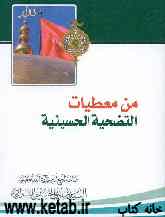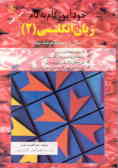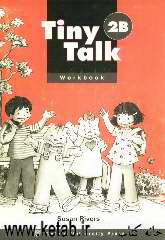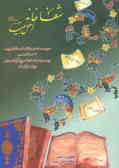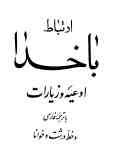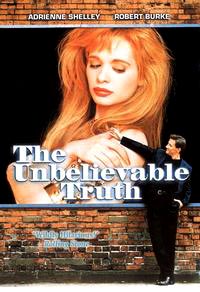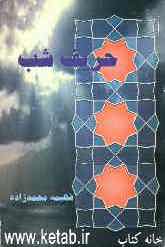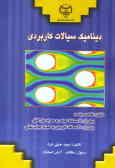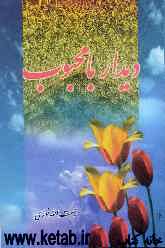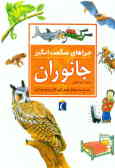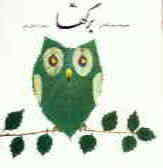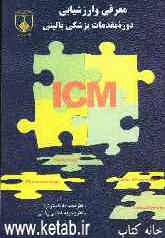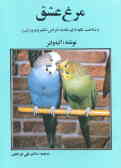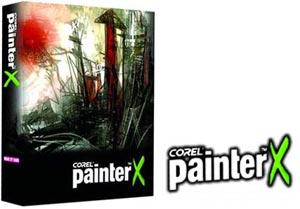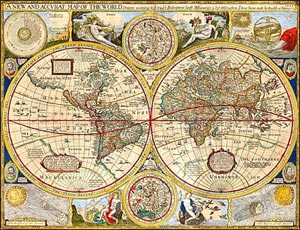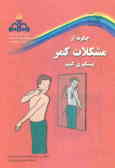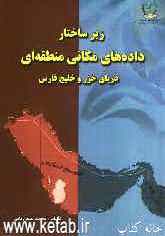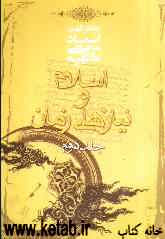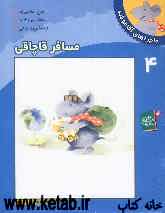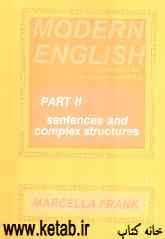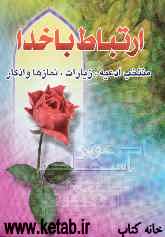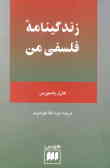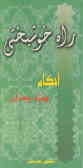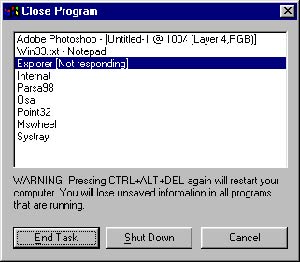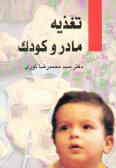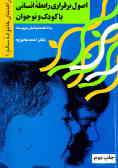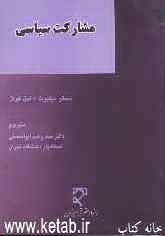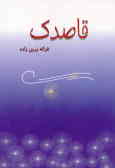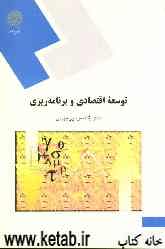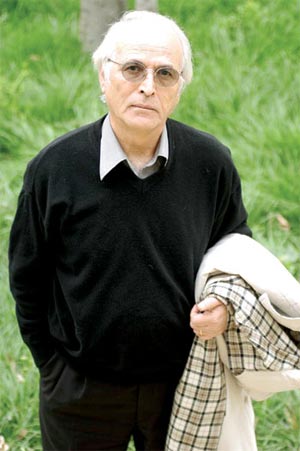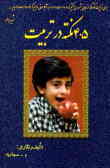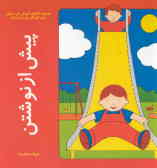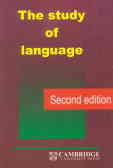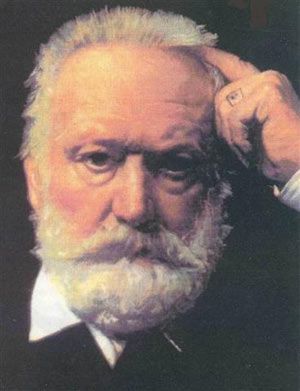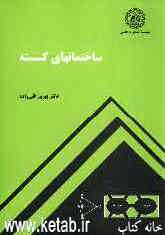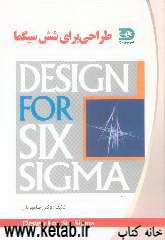جمعه, ۱۴ اردیبهشت, ۱۴۰۳ / 3 May, 2024
مجله ویستا
معرفی و اشنای با برنامه FastStone Capture

● مشخصات برنامه FastStone Capture
▪ سایت سازنده
http://www.faststone.org/
▪ حجم برنامه ۱.۲MB
▪ دانلود
http://www.faststone.org/DN/FSCaptureSetup۴۸.zip
FastStone Capture ۴.۸ Freeware ۲۰۰۶-۱۱-۱۰
A powerful, flexible and intuitive screen-capture utility. It allows you to capture anything on the screen including windows, objects, full screen, rectangle / freehand-selected regions and scrolling windows/web pages.
● شرح برنامه
تصویر زیر منوهای برنامه رو نشون می ده
http://i۱۵.tinypic.com/۲vrssn۹.png
به ترتیب اعداد
۱) این گزینه از پنجره فعال یك تصویر می گیره (پنجره فعال اون پنجره هست كه انتخاب شده و در منوی بالای به رنگ ابی ست نه خاكستری) كلید میانبر این عمل Shift+Pirint screen می باشد
۲) با استفاده از این گزینه می تونین از ابجكت ها و اشیای داخل صفحه به تنهای عكس بگیرین برای مثال می تونین از منوی بالای پنجره به تنهای عكس یبگیری و دگمه میابرش Alt+ Pirint screen هست مثال :
http://i۹.tinypic.com/۲dujxp۱.jpg
۳) این گزینه یكی ار مفید ترین بخش های برنامه هست با فعال كردن این گزینه و یا زدن همزمان دگمه Ctrl +Pirint screen یك علامت + بزرگ روی صفحه نمایان می شه و شما می تونین ناهیه كه می خواین رو با استفاده ار دراگ موس به صورت مربع و یا مستطیل عكس بندازین
۴) این گزینه مانند شكل گزینه ۳ عمل می كنه با این تفوت كه می تونین هر شكلی رو كه خواستین به برنامه بدین تا براون عكس بگیره بعداز فعال كردن یك مداد مانند در اختیار شماست تا محدوده مورد نظر برای عكس گرفتن رو مشخص كنید . میانبر این عمل استفاده همزمان از Shift+Ctrl +Pirint screen است
۵) این گزینه همون عكس گرفتن معولیست مومعادل ان استفاده از دگمه Pirint screen می باشد كه یك تصویر از كل صفحه نمایش می گیرد
۶) این گزینه هم یكی از نقاط قوت برنامه هست و مخصوص عكس گرفتن از پنجره ها و منو های كشوی هست
فرض كنید می خواهید از فایلهای یك فلدر عكس بگیرین ولی نمی تونین همزمان از همشون عكس بگیرین و تعدادیش قابل رویت نیست در این موقعست كه این گزینه به كارتون میاد برای درك بهتر مثال زیر رو ببنید میانبرش هم كنترل + الت + پرینت اسكرین می باشد
http://akmfad۱.persiangig.com/image۱/۲۰۰۶-۱۰-۲۸_۱۴۳۲۳۷.jpg
۷) این گیزینه تصویر رو در ادیتور برنامه باز می كنه
۸) این چیزینه ذره بین این برنامه هست یعنی با فعال شدنش یك ذره بین كه با قدرت ۲ تا ۵ ایكس همهچیز رو زیر موس بزرگ می كنه فعال می شه قابلیت جالبی هست :happy:
۹) قابلیت جالب دیگه با فعال كردن این گزینه تصویر ثابت و به ما یك ابزار برای اندازه گیری رنگ می ده و با حركت موس رنگ و درچه هگزا و تركیب RGB و ... نقطه مورد نظر رو می ده برای كارهای گرافیكی خیلی خوبه
۱۰) این هم كه بخش تنضیمات هست كه شرح زیر
http://i۱۵.tinypic.com/۲vufu۳q.jpg
▪ اتخاب اینكه بعد از عكس گرفتن چه عملی انجام بشه كه به ترتیب
▪ شدن در ادیتور برنامه (ادیتور برنامه امكان ادیت كردن تصویر اضافه كردن علاعیم و مشخص كردن یك بخش و تنظیم روشنای و .. می باشد)
▪ انتقال به حافظ موقت برای باز مردن در برنامه درلخواه
▪ انتقال به صورت فایل( سریع اسم و فرمت فایل رو می پرسه)
▪ انتقال به پرینتر
▪ این هم كه مشخصه به تنظیمات برنامه میره
نمایندگی زیمنس ایران فروش PLC S71200/300/400/1500 | درایو …
دریافت خدمات پرستاری در منزل
pameranian.com
پیچ و مهره پارس سهند
تعمیر جک پارکینگ
خرید بلیط هواپیما
اسرائیل ایران غزه روسیه مجلس شورای اسلامی نیکا شاکرمی روز معلم معلمان رهبر انقلاب مجلس بابک زنجانی دولت
یسنا هلال احمر قوه قضاییه آتش سوزی پلیس تهران بارش باران سیل شهرداری تهران آموزش و پرورش فضای مجازی سازمان هواشناسی
حقوق بازنشستگان بانک مرکزی دولت سیزدهم قیمت خودرو قیمت طلا قیمت دلار خودرو بازار خودرو دلار سایپا ایران خودرو کارگران
سریال تلویزیون نمایشگاه کتاب مسعود اسکویی عفاف و حجاب سینما سینمای ایران دفاع مقدس موسیقی
رژیم صهیونیستی جنگ غزه فلسطین حماس اوکراین نوار غزه چین ترکیه انگلیس ایالات متحده آمریکا یمن طوفان الاقصی
استقلال فوتبال علی خطیر پرسپولیس سپاهان باشگاه استقلال لیگ برتر ایران تراکتور لیگ برتر رئال مادرید لیگ قهرمانان اروپا بایرن مونیخ
هوش مصنوعی تلفن همراه گوگل اپل آیفون همراه اول تبلیغات اینستاگرام ناسا
فشار خون کبد چرب بیمه بیماری قلبی کاهش وزن دیابت داروخانه